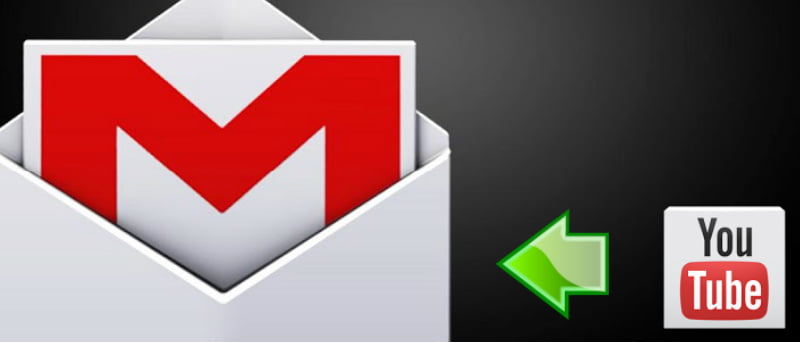Los videos están en todas partes en estos días. En los viejos tiempos, el ancho de banda limitado y las tecnologías inmaduras limitaban la frecuencia con la que se podían usar los videos en las páginas web. Ahora, aparentemente todos los demás artículos van acompañados de un videoclip. Estos videos vienen con métodos sencillos para compartirlos a través de las redes sociales o incrustarlos en páginas de blogs, pero ¿qué sucede si desea compartirlos a través de Gmail utilizando un método más atractivo o accesible que simplemente pegar un enlace? Esta guía le mostrará cómo incrustar de manera atractiva un video de YouTube en Gmail.
Empecemos
Digamos que quiero compartir un video sobre malware inteligente con un amigo. No practican exactamente la seguridad informática, y quiero que sean conscientes de los riesgos. Lo primero que debo hacer es buscar el video en YouTube y copiar su URL.

Luego necesitará una captura de pantalla para insertarla en su correo electrónico. Por alguna razón, no puede usar cualquier imagen para que esto funcione. En su lugar, realice una búsqueda en YouTube del video al que desea vincular. Luego tome una captura de pantalla del resultado de búsqueda correcto.
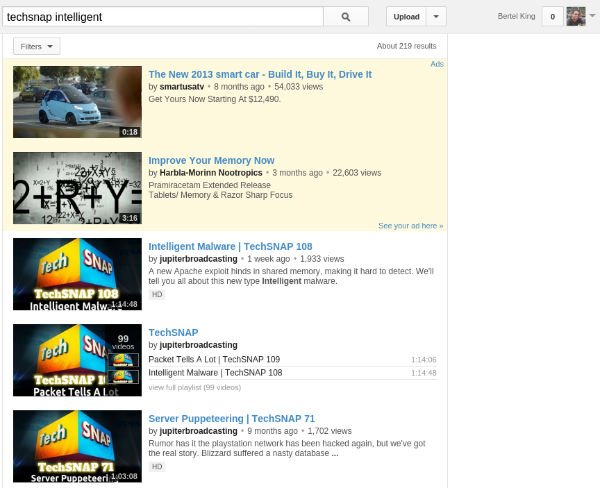
Hay muchas formas de crear la imagen que necesita, como usar un programa de captura de pantalla que le permite seleccionar solo una parte de la pantalla. Mientras intentaba abrir una captura de pantalla completa dentro de un editor de imágenes y recortarla, descubrí que esta técnica ya no funcionaba con ciertas imágenes editadas. Cuanto menos manipulación tenga que hacer para crear la imagen, mejor. Aquí está la imagen que insertaré en Gmail.

A continuación, cargue su cuenta de Gmail y comience a redactar un correo electrónico. Inserte su imagen recortada en el correo electrónico como lo haría con cualquier otra imagen.
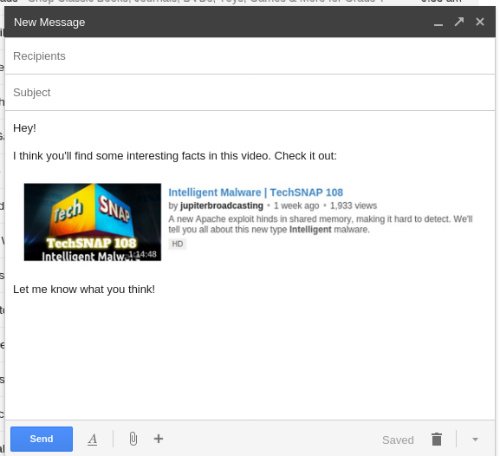
Ahora, seleccione la imagen e inserte el hipervínculo. Puede hacerlo haciendo clic en la imagen y haciendo clic en la ventana emergente que aparece. Alternativamente, puede resaltar la imagen y hacer clic en «Insertar enlace» en la barra de herramientas en la parte inferior.
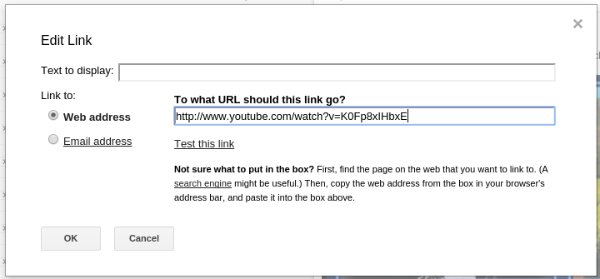
Su destinatario debería recibir un video con un video de YouTube aún insertado en la parte inferior de la página. Este video inferior se puede expandir y ver sin tener que abrir una página separada.
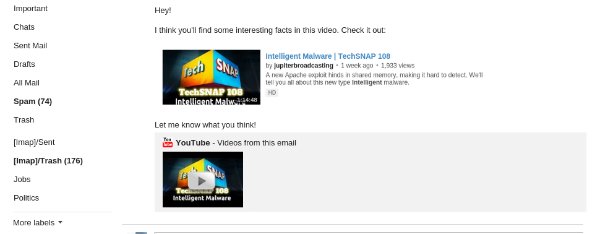
Sin embargo, si se tratara de un correo electrónico más largo, es posible que no desee que alguien tenga que desplazarse hasta el final antes de darse cuenta de que hay un video disponible. Además, hacer clic en el video que incrustó personalmente brindará una mejor experiencia de visualización que hacer clic en el video en la parte inferior. La pantalla se atenuará y se le ofrecerá a su destinatario una experiencia de visualización casi en pantalla completa que posiblemente sea mejor que ver el video en el sitio de YouTube.
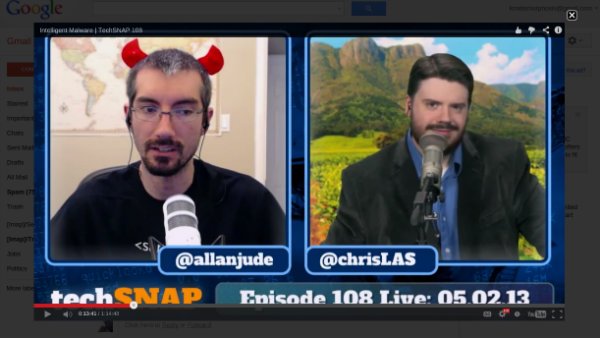
¡Terminaste!
Gmail lleva mucho tiempo incrustando videos de YouTube en la parte inferior de los correos electrónicos que contienen enlaces a videos de YouTube. Si bien esta opción es conveniente, no es la más atractiva. Al incrustar manualmente su video, toma el control de la apariencia de su correo electrónico y brinda una mejor experiencia para su destinatario. Adelante, sorprende a alguien con un videoclip y cuéntanos tu experiencia en los comentarios a continuación.